La dashboard relativa alla contabilizzazione documenti ricevuti e documenti emessi è uno strumento di raccolta, monitoraggio e visualizzazione dei dati e delle informazioni inerenti la fatturazione elettronica.
Nella dashboard vengono visualizzate le fatture passive\attive importate dall'area applicativa adempimenti fiscali dove sono presenti i file xml provenienti da Digital Hub Zucchetti o importati manualmente da file system.
La dashboard è suddivisa a step di lavorazione e stati nei quali si trova la fattura elettronica.
Gli step di lavorazione dei documenti sono i seguenti:
- Ricevuti
- Da generare
- Generati
Ricevuti
Questo step contiene tutti i documenti provenienti dall'area applicativa Adempimenti fiscali,in particolare in questo cruscotto vengono importati i documenti presenti nelle dashboard di Adempimenti Fiscali denominate: Ricezione FE passive (visualizzati nel cruscotto della Contabilizzazione documenti ricevuti) e Ricezione FE attive (visualizzati nel cruscotto della contabilizzazione documenti emessi). L'importazione dei documenti avviene tramite l'azione di testata Importa. Al termine dell'importazione viene visualizzata una maschera di elaborazione dati con indicato il numero dei documenti importati. Nel caso in cui si verifichino degli errori, dovuti ad esempio alla presenza di file xml errati, nella maschera di log verrà visualizzato un elenco con il dettaglio dei documenti importati correttamente e di quelli errati\da verificare con relativo messaggio di elaborazione.
La prima operazione che la procedura esegue al termite dell'importazione dei documenti è la decodifica dell'intestatario. Con la decodifica dell'intestatario la procedura verifica se è già presente in anagrafica uno o più clienti\fornitori con la stessa partita iva e\o codice fiscale presenti nel file xml ed in questo caso, in fase di importazione e decodifica, visualizza il messaggio: "Intestatario: associazione avvenuta per partita iva e codice fiscale". Se invece non sono presenti anagrafiche con stessa partita iva o codice fiscale in fase di importazione viene segnalato che l'intestatario è da creare e dovrà essere creato successivamente analizzando il documento.
Terminata l'importazione, i documenti presenti nelle dashboard di Adempimenti Fiscali, vengono spostati dallo step Ricevuti allo step Iter completato.
Mentre nelle dashboard della contabilizzazione assistita si trovano in uno dei seguenti stati.
Ricevuto
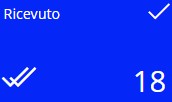
Selezionando il box Ricevuti sono presenti le seguenti azioni di testata:
Rimuovi: permette di rimuovere massivamente gli xml presenti in dashboard. Gli xml eliminati, se necessario, possono essere importati nuovamente in quanto nelle dashboard di Adempimenti fiscali tornano nello step Ricevuti.
Analizza: consente di “decodificare” la fattura, andando a leggere tutte le impostazioni e le regole/profili già presenti nel programma e creando quindi un “semilavorato” della fattura che verrà registrata in contabilità. L’Analizza ha come conseguenza lo spostamento del documento nel box Da generare.
Estendi: l'azione estendi permette visualizzare nello zoom delle informazioni aggiuntive.
Escludi: tramite questa azione è possibile escludere i documenti selezionati dal processo di contabilizzazione\ generazione documenti. In particolare eseguendo tale azione la procedura provvede a spostare nel tab Generati i documenti esclusi attribuendogli lo stato Escluso.
Le azioni di riga visibili sui documenti presenti nello step Ricevuti sono le seguenti:
Visualizza XML (completo) o “Visualizza XML (semplificato)”: per visualizzare il contenuto dei documenti.
Analizza: consente di “decodificare” la fattura, andando a leggere tutte le impostazioni e le regole/profili già presenti nel programma e creando quindi un “semilavorato” della fattura che verrà registrata in contabilità. L’Analizza ha come conseguenza lo spostamento del documento nel box Da generare.
Log decodifica: (solo per i documenti già analizzati) consente di visualizzare il log della decodifica effettuata dalla procedura analizzando il documento.
Rimuovi: tramite questa azione il documento torna nelle dashboard degli Adempimenti fiscali (Ricezione FE passive – per i documenti ricevuti e Ricezione FE attive – per i documenti emessi).
Escludi: tramite questa azione è possibile escludere i documenti selezionati dal processo di contabilizzazione\ generazione documenti. In particolare eseguendo tale azione la procedura provvede a spostare nel tab Generati i documenti esclusi attribuendogli lo stato Escluso.
Da generare
I documenti si trovano in questo step in quanto è stata precedentemente eseguita l'azione "Analizza". Come indicato precedentemente per ogni documento analizzato viene popolato l'archivio documento arricchito applicando profili\regole valide.
I documenti presenti in questo step possono avere stato Manuale o Da registrare in contabilità.
Manuale
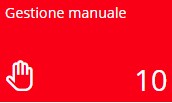
I documenti si trovano in questo stato per diversi motivi, nel dettaglio:
- Presenza di errori, evidenziati in dashboard con l'icona rossa, dovuti alla mancanza di profili\regole valide da applicare sul documento che ne impediscono la contabilizzazione (Ad esempio eseguendo l'analizza si potrebbe visualizzare il messaggio di errore "Parametrizzazione Causale contabile mancante per tipo documento [TD01]" ,in questo caso sul documento arricchito non è presente la causale contabile in quanto manca un profilo o una regola valida per il tipo documento TD01.)
- Presenza di determinate classificazioni e caratteristiche del documento che necessitano di controlli prima della conferma della registrazione contabile.
In particolare i documenti visualizzati in stato manuale hanno le seguente caratteristiche:
- Ritenute (evidenziati in dashboard con apposita classificazione -Rit)
- Cassa previdenza (evidenziati in dashboard con apposita classificazione -Cas)
- Arrotondamenti (evidenziati in dashboard con apposita classificazione -Arr)
- Sconti\maggiorazioni (evidenziati in dashboard con apposita classificazione -S/M)
- Documento in valuta (evidenziati in dashboard con l'icona arancione)
- Fattura con omaggi (evidenziati in dashboard con apposita classificazione -Omg)
- Documento semplificato(evidenziati in dashboard con l'icona arancione)
Selezionando il Box dello stato Gestione manuale sono presenti le seguenti azioni di testata.
Rimuovi: Tramite questa azione il documento torna nello step precedente Ricevuti
Analizza: Per i documenti selezionati vengono applicati nuovamente i profili e le regole valide
Le azioni di riga visualizzate in dashboard invece sono le seguenti:
Gestione manuale: /_Tramite questa azione la procedura apre direttamente la maschera della primanota con i dati gestionali presenti nel documento arricchito (che possono essere anche parziali nel caso in cui sul documento arricchito non sono stati sanati gli eventuali errori).
Analizza: Vedere quanto descritto sopra.
Come indicato precedentemente l'analizza deve essere eseguito sui documenti presenti nello step ricevuti in modo da eseguire la decodifica e spostarli nel tab Da generare ma, tale operazione, può essere anche lanciata sui documenti presenti nello step da generare nel caso in cui si volessero riapplicare profili\regole.
In fase di decodifica del documento la procedura, per prima cosa verifica la presenza di un profilo valido per il documento in base ai filtri di selezione presenti, in mancanza di un profilo valido vengono prese in considerazione le regole. Inoltre, se in un profilo non viene gestita un determinata regola in quanto è stato disabilitato il relativo flag in anagrafica, la decodifica, per valorizzare i dati gestionale sul documento arricchito,non trovando alcun profilo valido ricerca una regola applicabile.
Terminata la decodifica, nella griglia della dashboard, in presenza di avvisi la riga del documento viene evidenziata con un apposita icona di colore arancione ![]() . Premendo l'icona vengono visualizzati solo i messaggi di avviso in quanto la casella combinata "Tipo messaggio" è valorizzata con l'opzione predefinita "Avvertimenti "(per visualizzare le altre tipologie di messaggi può essere modificato il valore della casella combinata).
. Premendo l'icona vengono visualizzati solo i messaggi di avviso in quanto la casella combinata "Tipo messaggio" è valorizzata con l'opzione predefinita "Avvertimenti "(per visualizzare le altre tipologie di messaggi può essere modificato il valore della casella combinata).
In presenza di errori la riga del documento viene evidenziata con un apposita icona di colore rosso ![]() . Premendo l'icona vengono visualizzati solo i messaggi di errore in quanto la casella combinata "Tipo messaggio" è valorizzata con l'opzione predefinita "Errori "(per visualizzare le altre tipologie di messaggi può essere modificato il valore della casella combinata)
. Premendo l'icona vengono visualizzati solo i messaggi di errore in quanto la casella combinata "Tipo messaggio" è valorizzata con l'opzione predefinita "Errori "(per visualizzare le altre tipologie di messaggi può essere modificato il valore della casella combinata)
I messaggi visualizzati nel log decodifica relativi ai documenti presenti nel tab Da registrare riguardano la decodifica del documento, ovvero l'applicazione sul documento dei profili e delle regole (Dati generali, fornitori, modelli fornitori, causali contabili, iva, conti contabili, tipi pagamento e altri dati), la mancanza di regole\profili validi e le avvertenze relative a particolarità presenti nel file xml .
Nel dettaglio questa maschera contiene messaggi di tipo Errore, Avvertimento o Informazione; di seguito riportiamo alcuni esempi per ogni tipologia di messaggio :
- Errore: Questi messaggi riguardano anomalie relative alla mancanza di regole\profili validi. Ad esempio "Modalità pagamento: manca parametrizzazione tipo pagamento [MP12 (RIBA)]" in questo caso per risolvere il problema è necessario creare una regola per il pagamento MP12 proveniente oppure sanare manualmente l'errore indicando il codice pagamento gestionale mancante direttamente sul documento arricchito.
- Avvertimento: Questa tipologia di messaggi avvisa l'utente in presenza di particolari informazioni presenti nel file XMl ad esempio "Attenzione, causale fattura senza reverse charge" in questo caso viene avvisato l'utente che nel file XMl è presente la Natura operazione: N6.7 (inversione contabile - prestazioni comparto edile e settori connessi) quindi sul documento arricchito dovrebbe essere indicata una causale contabile con tipo documento "Fattura Reverse charge"
- Informazione: Vengono visualizzati tutti i messaggi relativi alle associazioni avvenute ad esempio "Causale contabile: associazione avvenuta per regola [Tipo Doc.: TD01] " in questo caso viene avvisato l'utente che sul documento arricchito è stata valorizzata la causale contabile in base alla regola con descrizione "Tipo Doc.: TD01" accessibile tramite apposito link.
Nella maschera Log decodifica è inoltre presente il campo Visualizza storico che, se attivato, permette di evidenziare tutte le operazioni di decodifica eseguite sul documento distinguendole per date e ora.
Se gli errori presenti nel documento arricchito vengono sanati tramite l'applicazione del profilo\regole il documento viene spostato nello step Da registrare ed è possibile quindi eseguire la contabilizzazione automatica. Se invece gli errori vengono sanati manualmente, NON applicando profilo\regole ma compilando il dato gestionale direttamente sul documento arricchito, la fattura non può cambiare stato e rimane Manuale. In questo caso gli errori evidenziati e sanati manualmente assumono tipologia avvertimento.
Abbina: /_Tramite questa azione di riga è possibile abbinare manualmente un documento di fatturazione elettronica con una registrazione contabile già inserita in primanota. Eseguendo questa azione viene visualizzata una maschera contenente le registrazioni contabili che rispettano i filtri predefiniti, ovvero causale contabile e intestatario presenti sul documento arricchito. Premendo la freccia è possibile svuotare, cambiare o aggiungere ulteriori filtri per la visualizzazione delle registrazioni contabili che si vogliono abbinare al documento.
Per poter eseguire l'abbinamento è necessario espandere la riga della registrazione che si vuole abbinare al documento e selezionare l'azione di riga "Abbina".
I documenti per cui è stato eseguito l'abbinamento vengono spostati nello step Generati con stato Abbinato a contabilità.
Documento arricchito: Tramite questa azione di riga è possibile accedere all'archivio documento arricchito contenente i dati del file xml ed i dati del gestionale determinati dal profilo\regole applicate.
XML Completo: /_Vedere quanto descritto sopra.
XML Semplificato: /_Vedere quanto descritto sopra.
Rimuovi: /_ Vedere quanto descritto sopra.
Da registrare in contabilità
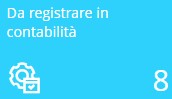
I documenti presenti in questo step NON presentano errori ma solo eventuali avvertimenti e si possono quindi contabilizzare. La contabilizzazione può avvenire puntualmente tramite apposita azione di riga oppure massivamente tramite azione di testata visibile solo se viene selezionato il box con lo stato "Da registrare in contabilità" Le altre azioni di riga e di testata presenti in questo step sono le stesse visualizzate sui documenti in stato manuale.
Quando si tenta di generare la registrazione contabile di uno o più documenti, tramite l'azione manuale oppure eseguendo la contabilizzazione, se sono presenti segnalazioni di avvertimento o di errore sulla dashboard tali documenti vengono evidenziati con l'icona dell'ingranaggio rossa (errori)e gialla
(errori)e gialla  (avvertimenti). I documenti con avvertimento vengono correttamente contabilizzati, spostati nel tab generati ed evidenziati con l'ingranaggio giallo. Ad esempio se nel documento arricchito è stata utilizzata una causale contabile che gestisce l'analitica ma sui conti non sono stati definiti i dati di analitica il messaggio di avvertimento visualizzato premendo l'icona con l'ingranaggio giallo sarà il seguente " Documento contabilizzato in stato provvisorio: Verificare riga: 30. Dati di analitica non generati"
(avvertimenti). I documenti con avvertimento vengono correttamente contabilizzati, spostati nel tab generati ed evidenziati con l'ingranaggio giallo. Ad esempio se nel documento arricchito è stata utilizzata una causale contabile che gestisce l'analitica ma sui conti non sono stati definiti i dati di analitica il messaggio di avvertimento visualizzato premendo l'icona con l'ingranaggio giallo sarà il seguente " Documento contabilizzato in stato provvisorio: Verificare riga: 30. Dati di analitica non generati"
I documenti evidenziati con l'ingranaggio rosso rimangono nel tab da generare, in quanto in fase di inserimento\contabilizzazione del documento si sono verificati degli errori bloccanti che non permettono la conferma della registrazione contabile. Un esempio di messaggio di errore è "Numero/data documento già inserito in primanota per il fornitore XXX (Reg.n. X del ).Operazione sospesa, impossibile continuare"
Valorizzando i dati gestionali mancanti sul documento arricchito alla conferma, senza necessariamente creare le regole, gli errori vengono visualizzati come warning ed il documento si troverà nello stato "da registrare in contabilità" (dashboard contabilizzazione assistita)o "Documento da generare" (dashboard contabilizzazione assistita avanzata)sarà quindi possibile eseguire le azioni di riga o di testata "Contabilizza" o "Genera documento"
Generati
I documenti si trovano in questo step in quanto è stata precedentemente eseguita la contabilizzazione tramite le azioni contabilizza, manuale oppure abbina.
I documenti presenti in questo step possono avere stato Registrato in contabilità , Abbinato in contabilità o Escluso.
Registrato in contabilità
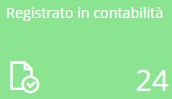
Vengono visualizzati i documenti presenti in primanota in quanto contabilizzati tramite l'azione contabilizza o manuale.
Abbinato in contabilità
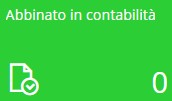
I documenti si trovano in questo stato in quanto abbinati manualmente ad una registrazione contabile già presente in primanota.
Escluso
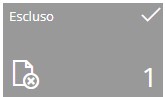
I documenti si trovano in questo stato in quanto è stata eseguita l'azione Escludi, presente nel tab ricevuti. Sulle righe dei documenti che si trovano in questo stato sono presenti le seguenti azioni di riga:
- Annulla esclusione (presente anche come azione di testata)che permette di riportare i documenti nello stato precedente nel tab "Ricevuti".
- XML (Completo)
- XML (Semplificato)
- Log generazione visualizza lo storico delle esclusioni ed eventuali annullamenti di esclusioni eseguite sul documento
I documenti in questo stato sono evidenziati da una barra grigia a fianco della data registrazione. E' possibile eseguire l'Annulla esclusione' anche come azione di testata semplicemente selezionando il gadget 'Escluso' nella sezione Generati.